GIMNAZJUM KLASA 2
Źródło tekstów i fragmentów zamieszczonych poniżej:
Podręcznik informatyki dla gimnazjum:
"Informatyka - podstawowe tematy" - Grażyna KOBA (PWN)
Temat: Spotkanie z komputerem. Na czym polega instalowanie i uruchamianie programu?
Zadanie:
W oparciu o powyższe teksty, na podpisanej kartce, odpowiedz na pytanie, które zawarte jest w temacie lekcji.
Temat: Tworzenie kompozycji figur geometrycznych w graficznym programie komputerowym.
Zadanie:
Wykonaj poniższe ćwiczenie. Możesz je zrobić w dowolnym programie graficznym, np. w Paincie, Gimpie,...
Pracę swoją wyślij na adres mailowy podany na głównej stronie lub zapisz na swoim nośniku pamięci.

Źródło tekstów i fragmentów zamieszczonych powyżej:
Podręcznik informatyki dla gimnazjum:
"Informatyka - podstawowe tematy" - Grażyna KOBA (PWN)
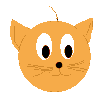
Temat: Wprowadzanie zmiany w elektronicznym dokumencie komputerowym.

Temat: Animacje komputerowe w programie graficznym.
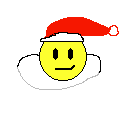
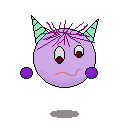
ZADANIE:
W dowolnym programie komputerowym, np. w edytorze postaci, wykonaj animację w formacie GIF. Przykładowe prace zamieszczone są obok. Swoją pracę wyślij na maila znajdującego się na głównej stronie.
Temat: Wybrane operacje na obrazie w graficznym programie komputerowym.
POLECENIE:
Wykonaj ćwiczenia zamieszczone w poniższym folderze. Nie śpiesz się, masz na to dwie godziny lekcyjne (2h).
Temat: Prezentacje multimedialne (2h).
POLECENIE 1: W programie PowerPoint, wykorzystując obiekty clipart oraz kształty graficzne, wykonaj poniższy slajd:

POLECENIE 2: Korzystając z efektów animacji wejścia, wyjścia, wyróżnienia oraz ścieżek ruchu przekształć powyższy slajd w animowaną scenkę tak, aby:
- słonko migotało
- chmury wolno przesuwały się ze stałą prędkością w prawą stronę
- znak obok drzewka obracał się
- drzewko lekko kołysało się
- dym z komina unosił się wolno i ze stałą prędkością lekko w prawą stronę
- samochód poruszał się ze stałą prędkością i nie za szybko w lewą stronę
PRACĘ ZAPISZ JAKO POKAZ PROGRAMU POWER POINT !!!
UWAGA!
Wszystkie efekty mają rozpocząć się wraz z uruchomieniem prezentacji oraz trwać aż do jej
zakończenia.
Temat: Porządkowanie i ochrona dokumentów.
ZADANIE: Zapoznaj się z poniższą prezentacją i wykonaj poniższe POLECENIE.
POLECENIE: utwórz zgodnie z poniższym wzorcem drzewo katalogów; w katalogu PRACA umieść swoją pracę zatytułowaną: Jak można zabezpieczyć się przed utratą swoich plików w komputerze? (użyj dowolnego edytora tekstowego).

Temat: Zasady pracy z dokumentem tekstowym. Formatowanie tekstu w edytorze Word. (2h)
ZADANIE
W edytorze Word napisz wyczerpującą notatkę na temat "Zasady pracy z dokumentem tekstowym".
- zasadniczy tekst napisz czcionką Times New Roman o rozmiarze 12 punktów;
- ustal odstępy między wierszami 1,5 wiersza;
- wcięcie pierwszego akapitów ustal na 1,2 cm;
- ważniejsze treści wyróżnij czcionką Arial o rozmiarze 14 punktów;
- na końcu tekstu napisz swoje imię, nazwisko, klasę;
- wyślij swoją pracę do sprawdzenia.
LINK do tematu "Zasady pracy z dokumentem tekstowym":
TEKST ŹRÓDŁOWY DO WYKONANIA PRACY
ze strony http://www.staff.amu.edu.pl/~psi/informatyka/kluczew/I2_TextDokuments.htm#Zasady%20tworzenia%20tekst%C3%B3w
Temat: Redagowanie dokumentu tekstowego.
REDAGOWANIE TEKSTU dotyczy opracowywania tekstu głównie poprzez:
- dokonywanie poprawek stylistycznych;
- dokonywanie poprawek gramatycznych;
- dokonywanie poprawek ortograficznych;
- nanoszenie innych poprawek;
- przygotowywanie tekstu do publikacji poprzez m.in. dodawanie ilustracji i ozdobników.
Aby tekst był poprawnie zredagowany, musi być także napisany zgodnie z "zasadami pracy z dokumentem tekstowym" (patrz temat poprzedni).
POLECENIE
Zapoznaj się z tematami z podręcznika str.67-69 lub skorzystaj z innych źródeł i na podpisanej kartce odpowiedz na poniższe pytania:
1.Na czym polega redagowanie tekstu?
2.Jak w pliku tekstowym uruchomić słownik ortograficzny?
3.Co to jest tezaurus i jak go uruchamia się w dokumencie tekstowym?
4.Co to jest czcionka szeryfowa, do czego głównie służy? Podaj jej kilka przykładów.
5.Co to jest czcionka bezszeryfowa, do czego głównie służy? Podaj jej kilka przykładów.
Temat: Sposoby ułatwiające pracę nad dokumentem tekstowym. (1h)
1.Operacje na fragmentach tekstu.
a) kopiowanie i wklejanie do dokumentu fragmentów tekstów utworzonych wcześniej;
- swoich własnych;
- z innych źródeł (Internet, encyklopedie multimedialne, itp.);
b) korzystanie z wcześniej utworzonych dokumentów:
- modyfikowanie np. wcześniej wykonanych zaproszeń;
- wykorzystanie wykonanych wcześniej dokumentów szablonowych.
2.Stosowanie gotowych szablonów zawartych w edytorze tekstowym.
a) wzory pism, listów, dyplomów, faksów;
b) wzory życiorysów, listów motywacyjnych, zestawień, kalendarzy, podań, itp.
ZADANIE
- Sprawdź, z jakich szablonów można korzystać w twoim edytorze tekstu WORD
(Opcja: Plik / Nowy - Word 2003).
- Otwórz szablon dowolnego dokumentu zawierającego grafikę i zmodyfikuj go wykorzystując
dla potrzeb twoich własnych oraz dla twojej klasy.
- W treści dokumentu zapisz swoje imię i nazwisko oraz klasę.
- Dokument zapisz pod nazwą SZABLON.doc i wyślij lub oddaj do sprawdzenia.
Temat: Wstawianie obrazów do tekstu. (1h)
POLECENIE:
Przekształć poniższy szablon dokumentu według wzorca zawartego w dokumencie PDF wykrzystując
także do tego poniższe pliki graficzne w pliku ZIP.
Temat: Tabele, wzory matematyczne, podział tekstu na kolumny. (1h)
POLECENIE:
Przekształć poniższy szablon dokumentu według wzorca zawartego w dokumencie PDF (w nim znajdują
się także wskazówki do wykonania zadania)
Temat: Stosowanie tabulatorów.
Tabulatorów używamy do przesuwania tekstu w określone miejsce wiersza tekstu, głównie do umieszczania tekstu w kolumnach, gdy nie stosuje się zapisu w tabeli.
Tabulatory są ustalane dla aktualnie redagowanego akapitu. Przejście do nowego akapitu, czyli naciśnięcie klawisza Enter, zachowuje ostatnio ustawione tabulatory.
Aby wyrównać dowolny tekst (napisy lub liczby) w kolumnach, należy stosować tabulatory, a nie spacje.
Aby przesunąć tekst w miejsce określonego tabulatora, należy posłużyć się klawiszem TAB, a także ENTER
ZADANIE 1
Korzystając między innymi z pomocy dokumentu WORD (klawisz F1) odpowiedz na poniższe pytania:
1.Do czego służą tabulatory?
2.Wymień rodzaje tabulatorów (narysuj ich znaczki) i napisz, do czego każdy z nich służy.
3.Wymień sposoby ustawiania tabulatorów i każdy z nich krótko opisz.
4.Napisz, jak usuwa się tabulatory.
ZADANIE 2
W tym samym dokumencie WORD korzystając z tabulatorów ustaw dziewięć dowolnych liczb w trzech kolumnach na trzy różne sposoby (polecenie wykonaj przy wciśniętym przycisku niewidocznych znaków spacji, akapitów i tabulatorów).
Temat:Podstawy tworzenia stron internetowych (3h).
1 godz.
Przeczytaj poniższy tekst i wykonaj zapisane w nim ZADANIE
2 godz.
POLECENIE - wykonaj poniższe ćwiczenie z języka HTML
3 godz.
POLECENIE - wypakuj poniższy plik. Stronę gorskiSzablon otwórz za pomocą dowolnego edytora html (np. notatnika). Następnie modyfikując kod źródłowy w szablonie stwórz własną stronę na dowolny temat. Postaraj się zamieścić chociaż jedno dodatkowe zdjęcie oraz dodać kilka podstron (możesz w tym celu kopiować stronę główną nadając jej za każdym razem inną nazwę).
 "Osiemnastka"
"Osiemnastka"